Google’ın Chrome tarayıcısı tarafından masaüstü ve mobil cihazlarda depolanan, ziyaret ettiğiniz web sitelerinin geçmişini nasıl sileceğinizi göstereceğiz. Öncellikle masaüstü için;
Google Chrome’u Açın
Pencerenin sağ üst köşesindeki ⋮ düğmesine tıklayın. Daha sonra diğer Araçlar tıklayın.
Tarama Verilerini Temizle Tıklayın
“Temel” tarayıcı geçmişi temizliği için seçenekler sunan bir pencere açılacaktır. Daha fazla seçenek istiyorsanız, silmek için seçenekler listesinden seçim yapmak için sağ üstteki Gelişmiş’e tıklayabilirsiniz.
▾ Aşağı Açılır Oku Tıklayın
İletişim kutusunun üstündeki “Zaman aralığı” nın yanında.
Tüm Zamanları Seç
Bu, tarayıcı geçmişinizin tümünün yalnızca yakın geçmişinizi değil, silinmesini sağlayacaktır.
“Göz Atma Geçmişi” ni Kontrol Edin
Seçildiğinde “Göz atma geçmişi” nin yanında bir onay işareti görünecektir. Silmek istemediğiniz başka bir şeyin işaretini kaldırın. Çerezlerinizi ve önbelleğinizi de silmek isterseniz, bunları seçebilirsiniz.
Temizleme Verilerini Tıklayın
Belirtilen göz atma geçmişi silinecektir. Mobil uygulama için;
Google Chrome’u Açın
Üç nokta menüsüne dokunun. Pencerenin sağ üst veya sağ alt köşesindedir ve Geçmiş’e dokunun.
Tarama Verilerini Temizle’ye Dokunun
Cihazınıza ve işletim sisteminize bağlı olarak ekranın üstünde veya altında olacaktır.
“Göz Atma Geçmişi” ne Dokunun
Seçildiğinde “Göz atma geçmişi” nin yanında bir onay işareti görünecektir. Android’de, sayfanın üst kısmındaki ▾ aşağı açılır oka dokunun ve Tüm zaman’ı seçin. Bu, sadece son göz atma geçmişini değil, kaydedilen tarama geçmişinin silinmesini sağlayacaktır. Silmek istemediğiniz başka bir şeyin işaretini kaldırın.
Tarama Verilerini Temizle’ye Dokunun
Belirtilen göz atma geçmişi silinecektir. Android’de, düğme CLEAR DATA olarak etiketlenir. İPhone’da silme işlemini onaylamak için Tarama Verilerini Temizle’ye tekrar dokunmanız gerekir.


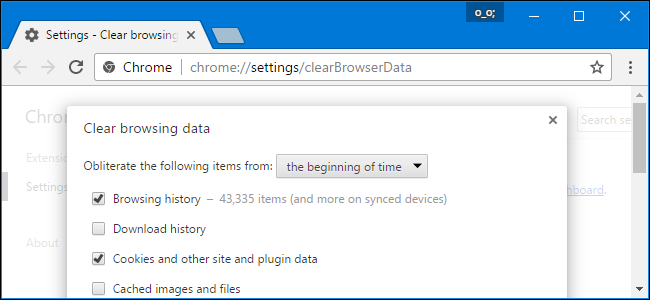


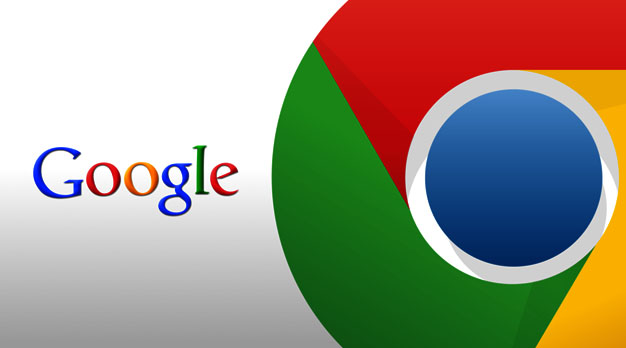
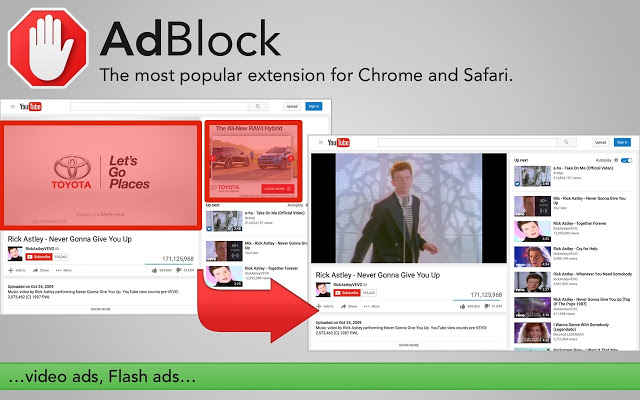
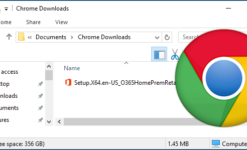
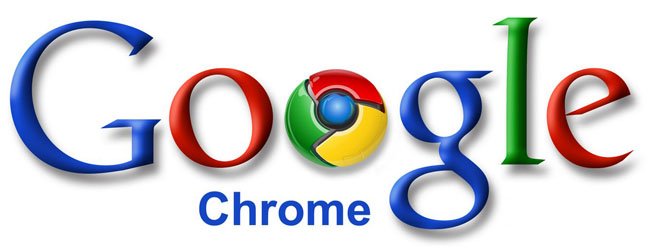










Bir Cevap Yaz